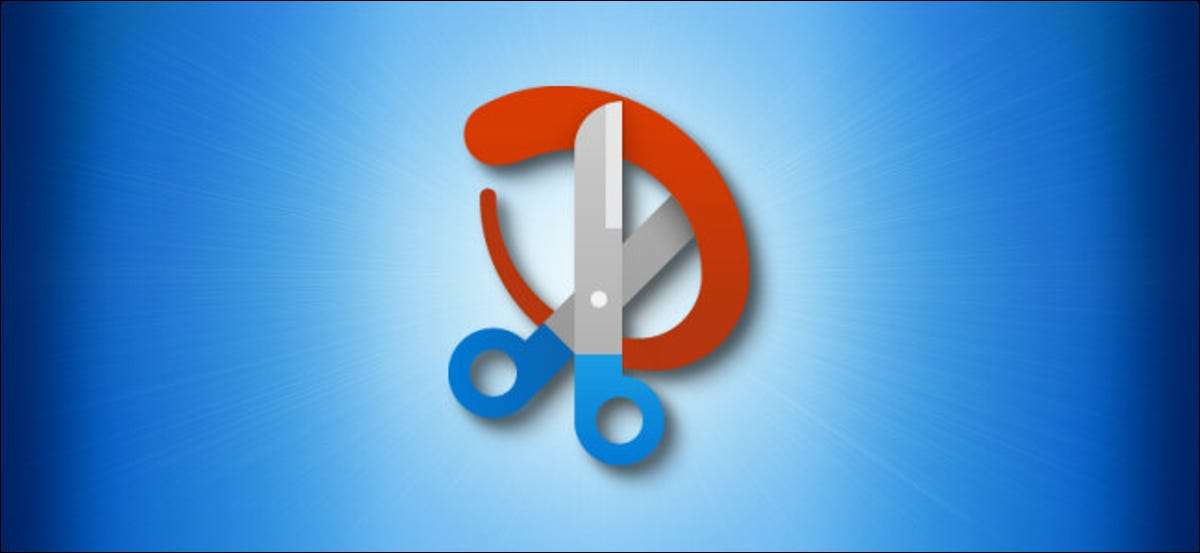 [삼]
Windows 10에서 스크린 샷을 찍어야하지만 키보드에 "인쇄 화면"키가 없거나 키보드가 없습니까? 다행히도, 내장 된 도구 덕분에 마우스 만 사용하여 화면을 캡처하는 것이 쉽습니다.
저격 및 앰프; 스케치
...에 방법은 다음과 같습니다.
[삼]
저는 & amp를 실행하는 것; 키보드가없는 스케치, 시작 메뉴를 열고 "snip & amp; 알파벳 순서 응용 프로그램 목록에서 "스케치". 시작하려면 해당 아이콘을 클릭하십시오.
[삼]
[삼]
Windows 10에서 스크린 샷을 찍어야하지만 키보드에 "인쇄 화면"키가 없거나 키보드가 없습니까? 다행히도, 내장 된 도구 덕분에 마우스 만 사용하여 화면을 캡처하는 것이 쉽습니다.
저격 및 앰프; 스케치
...에 방법은 다음과 같습니다.
[삼]
저는 & amp를 실행하는 것; 키보드가없는 스케치, 시작 메뉴를 열고 "snip & amp; 알파벳 순서 응용 프로그램 목록에서 "스케치". 시작하려면 해당 아이콘을 클릭하십시오.
[삼]
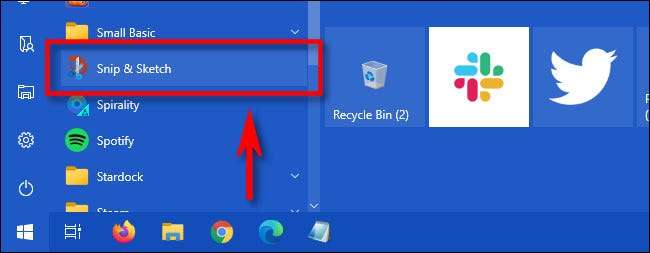 [삼]
Snip & amp; 스케치 열기를 클릭하고 "새로 만들기"버튼을 클릭하십시오.
[삼]
[삼]
Snip & amp; 스케치 열기를 클릭하고 "새로 만들기"버튼을 클릭하십시오.
[삼]
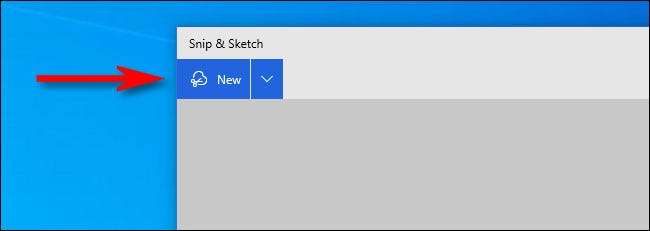 [삼]
화면 상단에 나타나는 도구 모음을 사용하면 직사각형 스냅, 자유형 스냅, 창문 스냅 또는 전체 화면 SNIP를 수행 할 수 있습니다. 캡처 할 항목과 일치하는 옵션을 클릭 한 다음 필요한 경우 화면의 일부를 선택하십시오.
[삼]
[삼]
화면 상단에 나타나는 도구 모음을 사용하면 직사각형 스냅, 자유형 스냅, 창문 스냅 또는 전체 화면 SNIP를 수행 할 수 있습니다. 캡처 할 항목과 일치하는 옵션을 클릭 한 다음 필요한 경우 화면의 일부를 선택하십시오.
[삼]
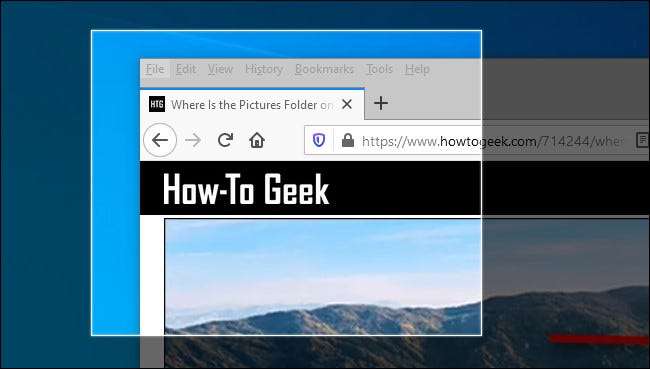 [삼]
스크린 샷을 캡처 한 후에는 SNIP & AMP에서 출력 미리보기를 볼 수 있습니다. 스케치 창. 스크린 샷을 저장하려면 작은 플로피 디스크처럼 보이는 "저장"버튼을 클릭하십시오.
[삼]
[삼]
스크린 샷을 캡처 한 후에는 SNIP & AMP에서 출력 미리보기를 볼 수 있습니다. 스케치 창. 스크린 샷을 저장하려면 작은 플로피 디스크처럼 보이는 "저장"버튼을 클릭하십시오.
[삼]
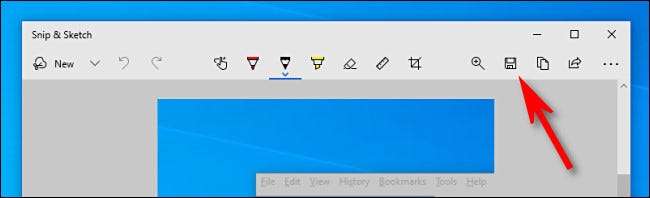 [삼]
파일 저장 대화 상자에서 스크린 샷을 저장할 위치를 찾습니다. Snip & amp에 대한 깔끔한 것; 스케치는 자동으로 타임 스탬프로 스크린 샷을 지정하여 키보드가 필요하지 않도록 키보드가 필요하지 않습니다. 준비가되면 "저장"을 클릭하십시오.
[삼]
[삼]
파일 저장 대화 상자에서 스크린 샷을 저장할 위치를 찾습니다. Snip & amp에 대한 깔끔한 것; 스케치는 자동으로 타임 스탬프로 스크린 샷을 지정하여 키보드가 필요하지 않도록 키보드가 필요하지 않습니다. 준비가되면 "저장"을 클릭하십시오.
[삼]
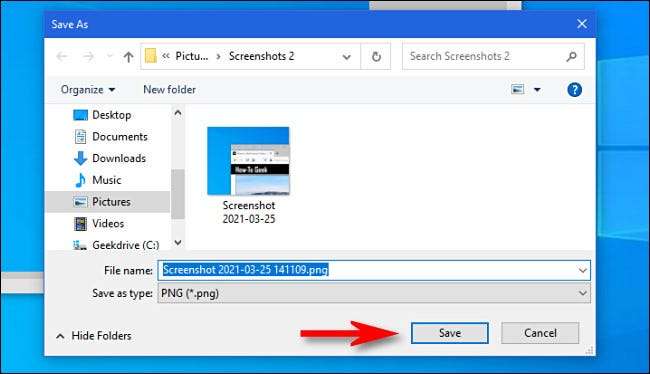 [삼]
이제 스크린 샷이 저장되었습니다. 키보드가 필요하지 않습니다.
[삼]
이 방법으로 많은 스크린 샷을 찍을 것이라고 생각하는 경우, 당신은 in snip & amp를 핀하고 싶을 것입니다. 매번 시작 메뉴에서 찾을 필요가 없도록 작업 표시 줄로 스케치하십시오. 그렇게하려면 Snip & AMP를 마우스 오른쪽 단추로 클릭하십시오. 스케치 아이콘을 선택하고 "PIN to TASKBAR"를 선택하십시오. 재미있는 스크린 샷을 찍으십시오!
[삼]
관련된:
Windows 10의 새 스크린 샷 도구 사용 : 클립 및 주석
[삼]
이제 스크린 샷이 저장되었습니다. 키보드가 필요하지 않습니다.
[삼]
이 방법으로 많은 스크린 샷을 찍을 것이라고 생각하는 경우, 당신은 in snip & amp를 핀하고 싶을 것입니다. 매번 시작 메뉴에서 찾을 필요가 없도록 작업 표시 줄로 스케치하십시오. 그렇게하려면 Snip & AMP를 마우스 오른쪽 단추로 클릭하십시오. 스케치 아이콘을 선택하고 "PIN to TASKBAR"를 선택하십시오. 재미있는 스크린 샷을 찍으십시오!
[삼]
관련된:
Windows 10의 새 스크린 샷 도구 사용 : 클립 및 주석







